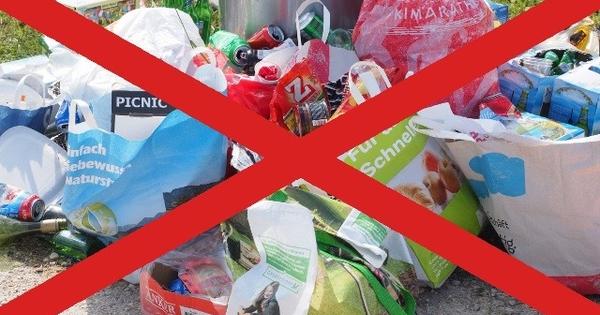విండోస్ 10 స్టార్ట్ మెనూలోని టైల్డ్ వాల్ విండోస్ 8 నుండి 'బెర్లిన్ వాల్'ని గుర్తుకు తెస్తుంది. అదృష్టవశాత్తూ, విండోస్ 10లో నిరాడంబరమైన పునర్జన్మ చాలా ఉపయోగకరంగా ఉంటుంది. ఉదాహరణకు, టైల్స్ను ఫోల్డర్లుగా విభజించండి.
టైల్స్ మరియు విండోస్, చాలా మందికి పీడకల జ్ఞాపకం. మరియు విండోస్ 10 స్టార్ట్ మెనులో తగ్గిన టైల్ వాల్ని అందరూ మెచ్చుకోరు. ఇప్పటికీ, ఇది సరైనది కాదు, ఎందుకంటే ఇక్కడ టైల్ జోన్ నిజానికి ప్రోగ్రామ్లకు సత్వరమార్గాల కోసం ఒక ప్రాంతంగా భావించవచ్చు. మైక్రోసాఫ్ట్ దీనిని టైల్స్ అని పిలుస్తుంది: మంచిది. కానీ ఆచరణలో, కొంచెం ప్రణాళికతో, వారు సాధారణ షార్ట్కట్ల వలె ప్రవర్తిస్తారు. ఆపై కొన్ని వస్తువులను అక్కడ ఉంచడం ఉత్తమం. ఈ విధంగా మీరు ప్రారంభ మెనులోని జాబితా నుండి లాగడం ద్వారా మీరు ఎక్కువగా ఉపయోగించే సాఫ్ట్వేర్ల జాబితాను త్వరగా తయారు చేయవచ్చు. మీరు షార్ట్కట్ల సమితిని (అంటే టైల్స్) రూపొందించిన తర్వాత, మీరు విషయాలను మరింతగా నిర్వహించవచ్చు. ఉదాహరణకు, ఫోల్డర్లలో సరిపోలే పలకలను ఉంచడం ద్వారా. అది చాలా సులభం.
(ఇంకా ఎక్కువ) గందరగోళంలో ఆర్డర్
టైల్ మ్యాప్ను రూపొందించడానికి, ఒక టైల్ను మరొకదానిపైకి లాగండి. కనీసం అది మొదటి అడుగు. మీరు స్టార్ట్ మెనులో టైల్తో అన్ని Office భాగాలను అందించారని అనుకుందాం. ఉదాహరణకు, ఎక్సెల్ టైల్ను వర్డ్పైకి లాగడం ద్వారా మరియు దానిని అక్కడ విడుదల చేయడం ద్వారా, రెండు టైల్లను కలిగి ఉన్న ఫోల్డర్ సృష్టించబడుతుంది. ఇతర Office టైల్స్ని కూడా ఈ ఫోల్డర్కి లాగడం ద్వారా, మీరు ఏ సమయంలోనైనా Office ఫోల్డర్ని సృష్టించవచ్చు. లాగడం కొంచెం వికృతంగా కనిపిస్తుంది, కాబట్టి మీరు టైల్ ఫోల్డర్ని తయారు చేస్తున్నారని వెంటనే స్పష్టంగా తెలియదు. కానీ మమ్మల్ని నమ్మండి: మీరు ఒక టైల్ను మరొకదానిపై విడుదల చేసిన వెంటనే, మ్యాప్ సృష్టించబడుతుంది.
అదే విధంగా, ఇతర సరిపోలే పలకలను కూడా ఫోల్డర్లలో సేకరించవచ్చు. ఇది పర్యావలోకనం మరియు మనశ్శాంతిని ఇస్తుంది. టైల్ ఫోల్డర్ల ఉపయోగం చాలా సులభం: టైల్పై క్లిక్ చేయండి, ఆ తర్వాత దానిలోని అన్ని టైల్స్ తాత్కాలికంగా ఒక అంతస్తు దిగువన కనిపిస్తాయి. మ్యాప్ టైల్ని మళ్లీ క్లిక్ చేయడం వలన ఈ తాత్కాలిక ప్లేస్మెంట్ రద్దు చేయబడుతుంది. ప్రారంభ మెనుని మూసివేసి, తర్వాత మళ్లీ తెరవడం వలె. మీరు టైల్ ఫోల్డర్ను రద్దు చేయాలనుకుంటే, దాని నుండి టైల్లను టైల్ గోడలోని ప్రదేశానికి లాగండి.

టైల్ సమూహాలకు ఎగువన శీర్షికలు
టైల్ ఫోల్డర్లను సృష్టించగలగడంతో పాటు, టైల్స్ సమూహాలకు పేరు పెట్టడం కూడా సాధ్యమే. విండోస్ వాస్తవానికి టైల్స్ను - కొంతవరకు కనిపించకుండా - బ్లాక్లుగా సమూహపరుస్తుంది. అటువంటి టైల్ బ్లాక్ పైన మీ మౌస్ని పట్టుకోవడం ద్వారా, టెక్స్ట్ కనిపిస్తుంది పేరు సమూహం. దానిపై మళ్లీ క్లిక్ చేయడం ద్వారా మీరు సమూహానికి తగిన పేరును ఇవ్వవచ్చు. ఇవన్నీ కొంచెం ప్లాస్టిక్గా అనిపిస్తాయి, కానీ మీరు మీ మౌస్ని టైల్ గ్రూపుల ఎగువ అంచున కదిలిస్తే, మీరు నిస్సందేహంగా పేర్కొన్న టెక్స్ట్ ఇక్కడ లేదా అక్కడ వెలిగిపోతారు. కొంత వరకు, విండోస్ ఇప్పటికే ప్రామాణిక సమూహాలకు పేరు పెట్టింది ఒక చూపులో జీవితం. కావాలనుకుంటే, అటువంటి ముందుగా వండిన సమూహం యొక్క పేరును మౌస్ క్లిక్ ద్వారా కూడా మార్చవచ్చు. ఈ విధంగా మీరు ప్రారంభ మెనుని కొంచెం అనుకూలీకరించవచ్చు!